干货 | opencv的配置
Posted scutrobot
tags:
篇首语:本文由小常识网(cha138.com)小编为大家整理,主要介绍了干货 | opencv的配置相关的知识,希望对你有一定的参考价值。
暑假期间发表的一篇关于opencv介绍的推文备受关注,不少同学表示对opencv的开发很感兴趣啊!!现在scutrobot来给开发迷们带来福音啦!如果你用的是VS2010,又是一名萌新,而你参考的资料主要是opencv2..49的,那么这篇文章一定会对你胃口了!
1
准备工作
首先从网上找到对应版本的opencv,并下载安装下来,这里我是推荐安装路径选为一个你熟悉的路径,这样后面容易处理一些。在安装完成opencv后,就需要配置环境变量。
这步的配置方法如下:
【计算机】->【(右键)属性】->【高级系统设置】->【高级(标签)】->【环境变量】->“双击”系统变量中的PATH->在变量值里面添加相应的路径。
如图:
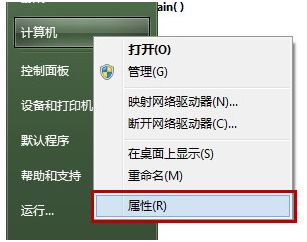
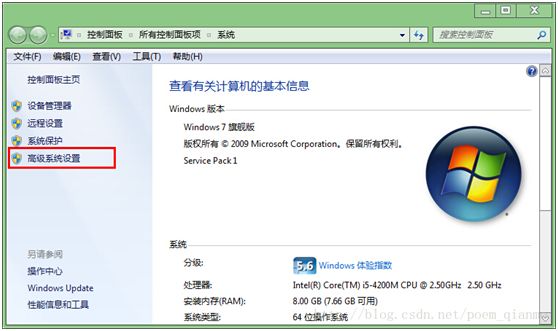
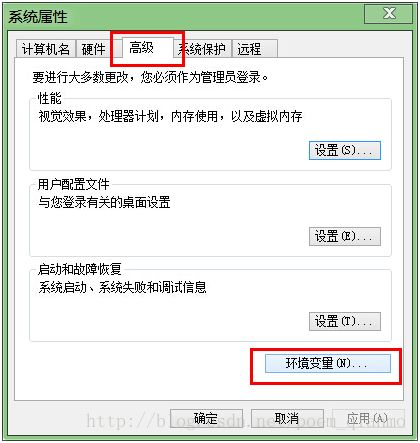
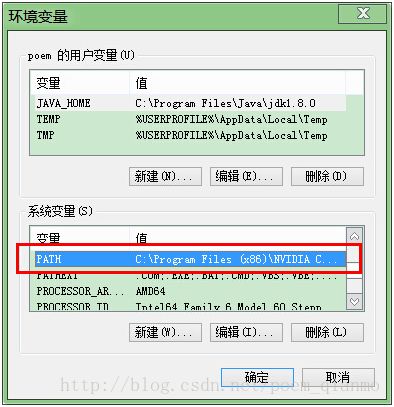

对于32位系统,就添加:
”;…… opencv\build\x86\vc10\bin”
(和之前的就有有的环境变量用英文的分号“;”进行分隔)
而对于64位系统,可以两个都添加上:
”;…… opencv\build\x86\vc10\bin”
和”…… opencv\build\x64\vc10\bin”,这样,到时候才可以在编译器Win32和X64中来回切换都吃得开,游刃有余~、
例如,你的opencv安装在D:\ Program Files目录下,
那就是
D:\Program Files\opencv\build\x64\vc10\bin;
D:\Program Files\opencv\build\x86\vc10\bin
接下来打开VS,新建一个c++的为win32控制台应用程序,而后我们需要对VS进行相关的配置。
2
工程包含(include)目录的配置
首先,在菜单栏里面点<视图>--<属性管理器>,那么就会在visual studio中多出一个属性管理器工作区来。在新出现的“属性管理器”工作区中,
点击项目->Debug|Win32->Microsoft.Cpp.Win32.userDirectories
(右键属性,或者双击)即可打开属性页面。
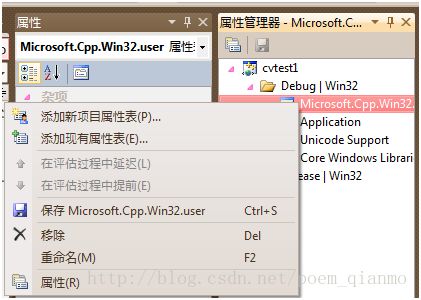
而后在【通用属性】 ->【VC++目录】 ->【包含目录】中添加上
D:\Program Files\opencv\build\include
D:\Program Files\opencv\build\include\opencv
D:\Program Files\opencv\build\include\opencv2 这三个目录。
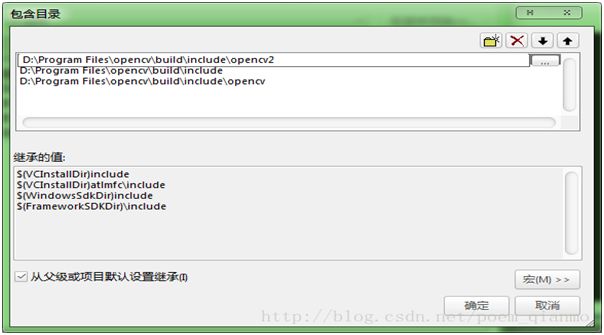
3
工程库(lib)目录的配置
属性管理器”工作区中,
点击项目->Debug|Win32>Microsoft.Cpp.Win32.userDirectories
(反键属性,或者双击)打开属性页面。
接着上步,就是在【通用属性】 ->【VC++目录】 ->【库目录】中,添加上D:\Program Files\opencv\build\x86\vc10\lib这个路径。
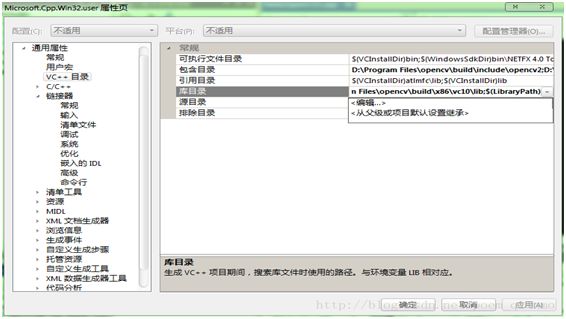
这里选了x86,就是代表了等下的用win32编译器,其实选择x86与x64与电脑属于32位或64位系统无关。
不管你是32位还是64位操作系统,只用管你用win32编译器还是X64编译器。
其实配置选择什么跟64位还是32位系统没有直接的关系,而是在于你在编译你的程序的时候是使用那个编译器。

编译器选的是win32,就用x86
编译器选的是X64,就用X64。
另外,这里的vc10表示vs2010,如果是其他版本的visual studio,稍微要微调一下。
感谢JJBomb 童鞋,这里我们补充完整:vc8 = Visual Studio 2005,vc9 = Visual Studio 2008,vc10 = Visual Studio 2010,vc11 = Visual Studio 2012,vc12 = Visual Studio 2013。
4
链接库的配置
依然是“属性管理器”工作区中,点击项目->Debug|Win32->Microsoft.Cpp.Win32.userDirectories(反键属性,或者双击)即可打开属性页面。【通用属性】 ->【链接器】->【输入】->【附加的依赖项】。这里我们不用一个个输入,可以进行复制黏贴,需要注意的是,所粘贴内容即为之前我们解压的OpencV目录opencv\build\x86\vc10\lib下所有lib库文件的名字
另外注意:按照如上的这种方式来配置,也许会出现debug下可以运行但是release下不能运行的情况(因为字符串读取问题引起的诸如图片载入不了,报指针越界,内存错误等等),这算是OpenCV自2.4.1以来的一个bug。
解决方案:想在release模式下运行出程序结果,在工程的release模式下,将不带d的lib(全部是19个)添加到【项目】->【属性】(注意这样打开的是当前工程的属性页,我们只需在这里将release版(即不带d)的相关lib添加进去)->【配置属性】->【链接器】->【输入】->【附加的依赖项】下即可。
5
最终的测试
就用载入并显示一张图片到窗口的程序,用于我们的配置测试吧。
新建一个空项目的控制台应用程序,新建一个cpp文件,然后打上如下代码:
#include<iostream>
#include <opencv2/core/core.hpp>
#include <opencv2/highgui/highgui.hpp>
using namespace cv;
int main()
{
// 读入一张图片(图片)
Mat img=imread("pic.jpg");
// 创建一个名为 "图片"窗口
namedWindow("图片");
// 在窗口中显示图片
imshow("图片",img);
// 等待6000 ms后窗口自动关闭
waitKey(6000);
}
放置一张名为pic.jpg的图片到工程目录中,然后点击“运行“按钮,如果配置成功,就不会报错,得到预想的运行结果。
6
可能遇到的问题和解决方案
Q1:找不到core.h在哪里?
A1:出现这个问题是因为include的时候粗心大意了。如果你的版本是2.4.6。在这个版本下,opencv根文件夹下面就有个include,但我们配置的时候如果包含的是他就坑爹了。正确的应该填build里面的那个include。
Q2:无法解析的外部命令怎么办?
A2:这个问题其实上面有过解释了,不管你是32位还是64位操作系统,只用管你用win32编译器还是X64 编译器。其实配置选择什么跟64位还是32位系统没有直接的关系,而是在于你在编译你的程序的时候是使用那个编译器。编译器是win32,就用x86编译器是X64,就用X64。不过一般情况下,都是用的win32的X86编译器。所以,无论32还是 64位操作系统,配置文件最好都选择x86版的。
Q3:关于形如--error LNK2005:xxx 已经在 msvcrtd.lib ( MSVCR90D.dll ) 中定义.
A3:出现这个问题,把静态库不包含就行了。
Q4:为什么应用程序无法正常启动0xc000007b?
A4:Lib包含的问题。也许你同时包含了X86和X64的,或者包含出错错了。或者是对于windows 8 64位,dll要放在和System32文件夹同级的SysWOW64文件夹中。
Q5:明明图片路径是对的,为什么却载入不进去图片,提示指针越界,有未经处理的异常?
类似错误如图:
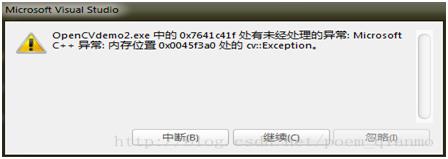
A5:这算是opencv的一个bug,工程属性里面关于带d和不带d的lib文件的附加依赖项的问题,就算配置好了每次想debug和release下都运行还得手动在工程属性里面加。当得到这样的错误时,可以把调试方式改一改,debug和release互换:
或者打开当前工程(注意是当前工程的属性页,不是通用属性页)的属性页,debug或者release哪个报错,就把对应的带d或不带d的lib添加到【“当前”工程属性】->【链接器】->【输入】->【附加的依赖项】下即可。
关于问题五的另一种错法:图片后缀问题
确保你载入的图片是和代码中imread的路径、名称、后缀是一模一样的。
Q6:无法打开文件“opencv_ml249d.lib”系列怎么办?
A6:这个错误主要是由包含的库目录中,和包含的附加依赖项不能相互对应照成的。也许是“opencv_ml249d.lib“多加了一个空格,成了”opencv_ml249d. lib“,就会报错。
遇到这个问题,检查三个方面:
1.检查第四步”4.工程库(lib)目录的配置“库目录中的路径是否准确。
2.检查第五步”5.链接库的配置“中“附加依赖项”的格式有没有问题,有没有多空格,版本号248,249什么的有没有问题,有没有多一个空格,少一个点什么的。
3.第二步环境变量的配置是否准确。
怎么样?大家有没有学到呢?
(新技能get√)
欢迎来评论区提问哦,技术部大佬们24小时待机回复
文案 | 李卓明
排版 | 苏晓晴
(文案的部分内容来自浅墨的CSDN博客)
以上是关于干货 | opencv的配置的主要内容,如果未能解决你的问题,请参考以下文章